
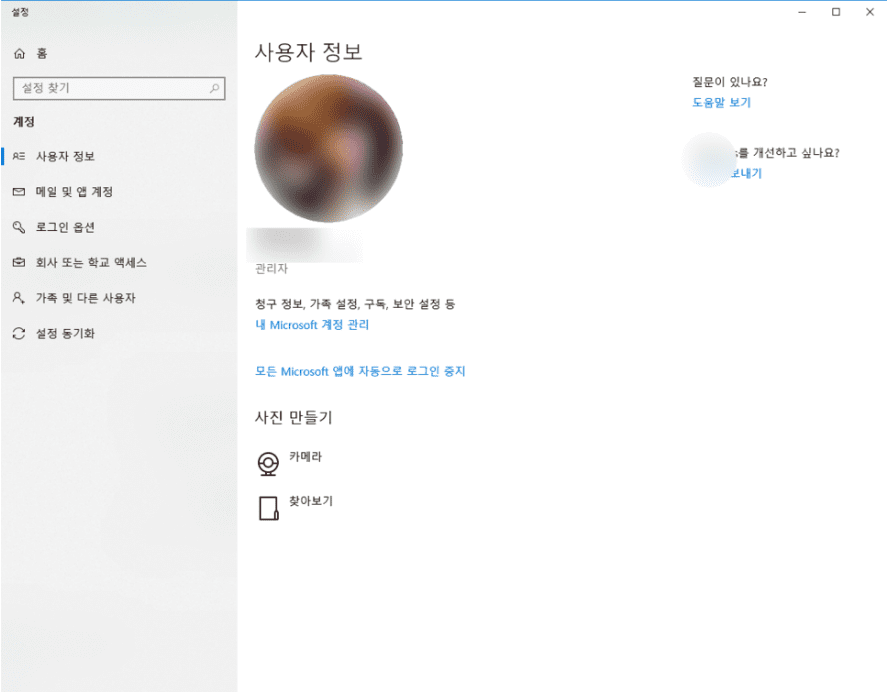
계정 이름 변경이 필요한 이유
윈도우 10에서는 매우 간단한 방법으로 계정 이름을 변경할 수 있습니다. 컴퓨터 이름이 아닌 계정 이름을 변경하는 방법이며, 이를 통해 더 효과적으로 관리할 수 있습니다. 윈도우 10은 윈도우 7과 유사하며, 설정은 제어판을 통해 간단하게 할 수 있습니다.
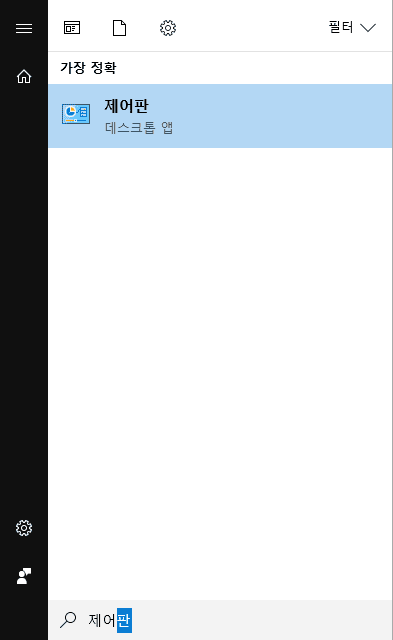
제어판 설정으로 가기
계정 이름을 변경하려면 먼저 제어판으로 들어가야 합니다. 시스템 설정이 아닌 제어판을 선택해야 간편하게 설정할 수 있습니다. 경로를 찾기 어려워하는 경우를 위해 제어판 설정을 소개합니다.
- 제어판 열기: 시작 메뉴에서 제어판을 찾아 엽니다.
- 사용자 계정으로 이동: 제어판에서는 여러 아이콘이 표시되는데, 사용자 계정 아이콘을 찾아 클릭합니다.
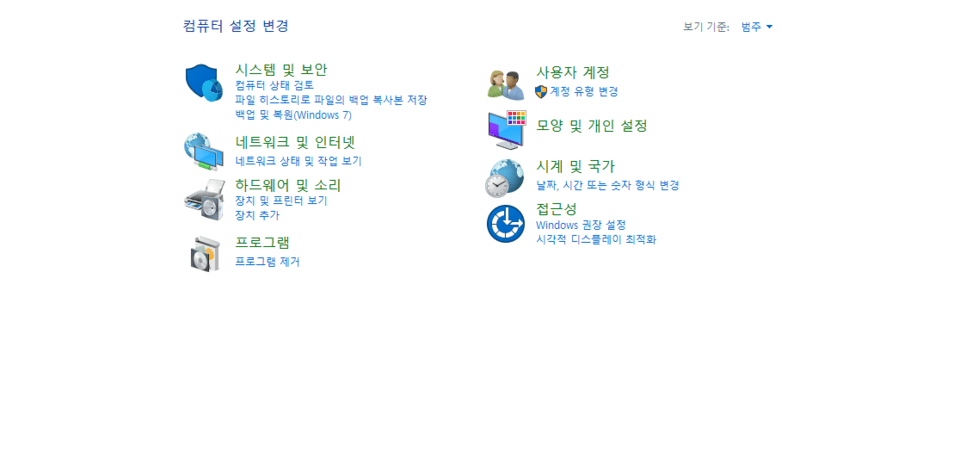
사용자 계정 변경하기
제어판 내에서 사용자 계정을 찾는 방법은 큰 아이콘으로 보기를 선택하면 됩니다. 사용자 계정을 클릭하고 나면 계정 이름 변경이 가능한 창이 열립니다.
- 계정 선택: 계정 이름 변경을 원하는 계정을 선택합니다.
- 이름 변경하기: 선택한 계정을 한 번 더 클릭하면 ‘계정 이름 변경’ 옵션이 나타납니다.
- 새 이름 입력: 나타난 창에서 새 계정 이름을 입력하고 변경을 완료합니다.

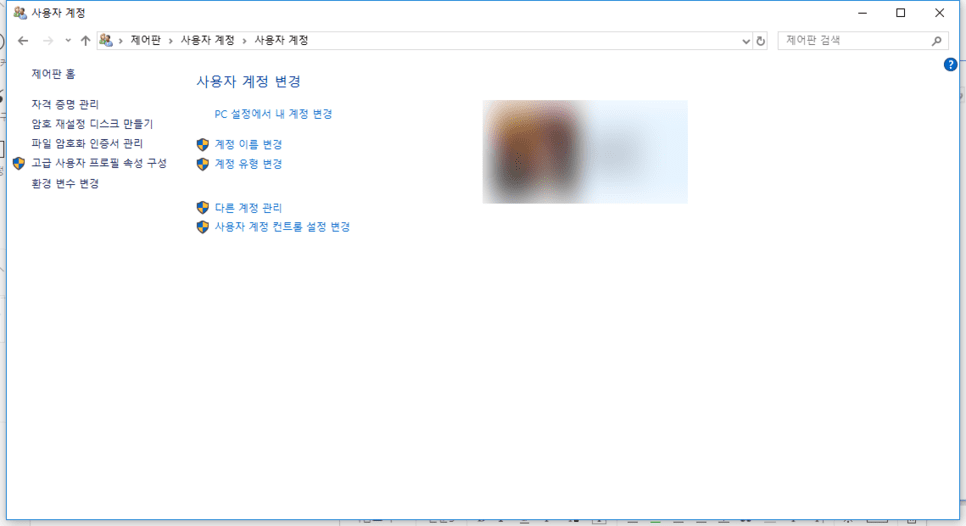
변경된 이름 확인
변경 후에는 컴퓨터를 재부팅하면 변경된 이름이 나타납니다. 이제 원하는 이름으로 간단하게 계정 이름을 변경할 수 있습니다. 이러한 방법은 컴퓨터 사용자들에게 유용하며, 특히 여러 계정을 분리해서 사용하는 경우에도 도움이 됩니다.
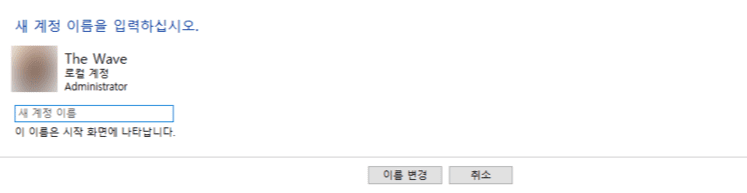
관련 글 모아보기
윈도우 10 디스코드 마이크 소리 증폭하기: 간단한 설정으로 더 높은 품질의 음성 소통
아이폰 메모 동기화 – 윈도우 10에서 간편하게 설정하는 방법
윈도우 10 최적화 – 컴퓨터 속도 높이는 7가지 방법
윈도우 10 설치 USB 부팅 디스크 만들기 – 루푸스(Rufus) 사용방법




